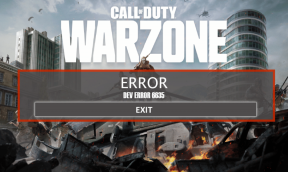Ako dávkovo premenovať súbory v Adobe Lightroom
Rôzne / / November 29, 2021
Adobe Lightroom je skvelý nástroj na úpravu fotografií a dodanie im profesionálnejšieho vzhľadu. V predvolenom nastavení tiež podporuje mnoho modelov fotoaparátov a umožňuje jednoduchý import obrázkov. To však tiež vyzýva na boj s premenovaním súborov, čo jednotlivcom zaberie veľa času. Našťastie vám Lightroom umožňuje dávkové premenovanie obrázkových súborov.

Nepremenovanie fotografií môže spôsobiť problémy, najmä ak ich musíte spracovať a zdieľať s ostatnými alebo online. Pri odosielaní klientom sa môžu pri hľadaní konkrétneho obrázka zmiasť.
Našťastie je premenovanie súborov v Lightroom jednoduché. A čo je ešte lepšie, máte niekoľko možností. Pred prihlásením na odber a stiahnutím do počítača si samozrejme musíte pozrieť ceny Lightroom pre váš región.
Skontrolujte plány Adobe Lightroom
Tu je postup, ako zmeniť názov fotografií v aplikácii Adobe Lightroom Classic na počítači.
Premenovanie obrázkov pri importe
Ak si myslíte, že je to jednoduchšie, môžete svoje súbory pred importovaním do Lightroom premenovať. Týmto spôsobom ich stačí upraviť a exportovať do počítača alebo pevného disku.
Predpokladáme, že ste si predplatili plán Lightroom a nainštalovali ste si ho do počítača. Nižšie je uvedený podrobný návod na premenovanie súborov, keď sa pripravujete na ich pridanie do aplikácie.
Krok 1: Otvorte Lightroom Classic na pracovnej ploche. Vložte pamäťovú kartu s obrázkami a importujte ju do počítača.
Krok 2: Kliknite na obrázok, ktorý chcete importovať.

Krok 3: Na pravej strane obrazovky rozbaľte kartu Premenovanie súborov a začiarknite políčko „Premenovať súbory“.

Krok 4: V rozbaľovacej ponuke Šablóna vyberte možnosť Vlastný názov. Pod to zadajte názov, ktorý chcete obrázku priradiť.
Krok 5: Importujte svoj obrázok. Obrázok by teraz mal mať zmenený názov.
Pomocou tejto metódy môžete tiež premenovať viacero súborov naraz. Namiesto zaškrtnutia jedného obrázka vyberte všetky, ktoré chcete pomenovať. Po importovaní budú mať vaše prispôsobené názvy, nie predvolené.
Tiež na Guiding Tech
Premenovanie obrázkov po importovaní
Ak chcete premenovať svoje fotografie po prenos súborov do Lightroomu, je to jednoduché. Všetko, čo musíte urobiť, je postupovať podľa krokov uvedených nižšie.
Krok 1: Dvakrát kliknite na obrázok, ktorého názov chcete upraviť.

Krok 2: Prejdite nadol na kartu Metadáta a rozbaľte ju.

Krok 3: Kliknite na Názov súboru a zadajte názov, ktorý chcete dať svojmu obrázku.

Krok 4: Po zadaní mena kliknite kdekoľvek na stránke. Váš súbor bude mať teraz nový názov.
Ak chcete po importe premenovať viacero súborov naraz, Lightroom vám to tiež dáva možnosť. Kroky sú trochu iné a sú uvedené pod týmto textom.
Tiež na Guiding Tech
Krok 1: Vyberte fotografie, ktorých názvy chcete zmeniť.
Krok 2: Kliknite na možnosť vedľa položky Názov súboru.

Krok 3: Vo vyskakovacom okne kliknite na Pomenovanie súboru. V rozbaľovacej ponuke vyberte možnosť Vlastný názov.

Krok 4: Zadajte nový názov súboru obrázka a kliknite na tlačidlo OK.
Keď vyskakovacie okno zmizne, názvy súborov vybratých obrázkov sa teraz zmenia.
Premenovanie fotografií pri exporte
Premenovanie súborov pri exporte na pevný disk je tiež jednoduché. Aby sme vás previedli, vytvorili sme pre vás zoznam krok za krokom, ktorý môžete sledovať.
Krok 1: Vyberte súbor, ktorý chcete exportovať.
Krok 2: Prejdite na Súbor a vyberte Exportovať.

Krok 3: V časti Pomenovanie súboru začiarknite políčko Premenovať na:.

Krok 4: Zadajte meno, na ktoré chcete zmeniť svoj obrázok.

Krok 5: Vyberte možnosť Exportovať.
Po exportovaní obrázka by ste ho mali vidieť na mieste, ktoré ste vybrali na uloženie s vlastným názvom súboru.
Podobne ako pri iných možnostiach, aj tu môžete pri exporte premenovať viacero súborov. Kroky sú takmer rovnaké ako vyššie uvedené. Všetko, čo musíte urobiť navyše, je vybrať viac ako jeden obrázok na export z aplikácie.
Premenovanie priečinkov knižnice
Ak chcete mať svoj pracovný postup v Lightroom lepšie organizovaný, možno budete chcieť premenovať aj priečinky knižnice. Je to jednoduché a kroky, ktoré musíte vykonať, sú uvedené nižšie.
Krok 1: Pod ukážkou obrázka na ľavej strane obrazovky uvidíte zoznam priečinkov. Kliknite na ten, ktorý chcete upraviť.

Krok 2: Kliknite pravým tlačidlom myši a vyberte položku Premenovať.

Krok 3: Po zobrazení výzvy premenujte priečinok.

Krok 4: Kliknite na tlačidlo Uložiť. Názov priečinka by sa mal okamžite zmeniť.
Zmena názvov súborov je jednoduchá
Správa súborov a priečinkov knižnice je jednoduchý spôsob, ako zlepšiť pracovný postup pri úprave fotografií. A hoci sa to na prvý pohľad môže zdať trochu mätúce, je to celkom jednoduchý proces.
Teraz, keď viete, ako premenovať svoje súbory v Lightroom, môžete všetko jednoducho usporiadať. A okrem toho budú vaši klienti schopní nájsť veci v oveľa kratšom čase, ak robíte projekt.